Outlook'ta e-postayı MSG dosyasına nasıl aktarılır?
Bazı durumlarda, bilgisayarınızdaki bir klasöre Outlook'tan bir e-postayı MSG dosyasına aktarmak isteyebilirsiniz, bunu nasıl yapabilirsiniz? Burada bu işi çözmek için Outlook'taki Farklı Kaydet fonksiyonunu tanıtacağım.
Outlook'ta bir e-postayı MSG dosyasına aktarın
Outlook'ta e-postaları PDF/Excel/Word dosyalarına aktarın![]()
Outlook'ta bir e-postayı MSG dosyasına aktarın
Outlook'ta, bir E-postayı MSG dosyasına aktarmak için Farklı Kaydet fonksiyonunu kullanabilirsiniz.
1. E-posta listesindeki e-postayı seçin ve ardından tıklayın Dosya > Farklı Kaydet.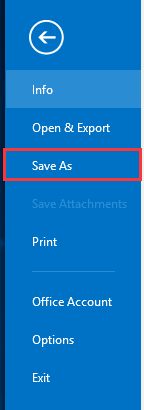
2. Ardından Farklı Kaydet diyalog kutusunda, dışa aktarma dosyasını yerleştirmek için bir klasör seçin ve dosya için bir isim belirleyin (varsayılan olarak, konu içeriğiyle adlandırılır).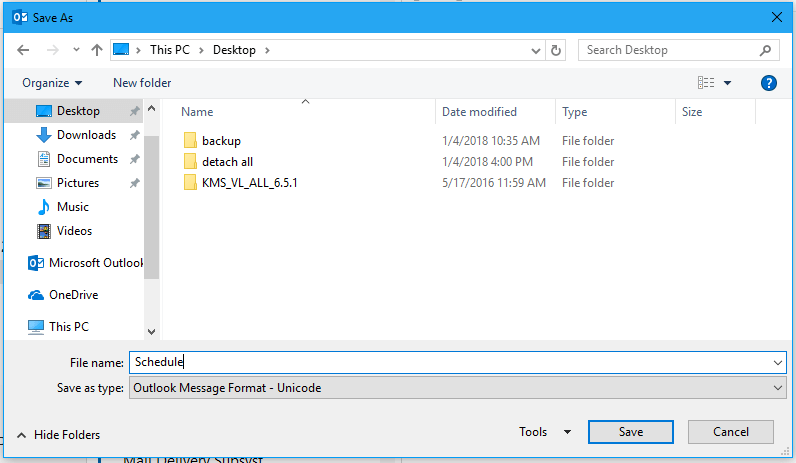
3. Tıklayın Kaydet, ve ardından e-posta, belirttiğiniz klasöre kaydedilmiş olacaktır.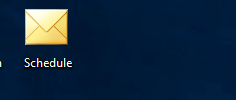
Outlook'ta e-postaları PDF/Excel/Word dosyalarına aktarın
Outlook'ta, Farklı Kaydet fonksiyonu yalnızca e-postayı metin dosyası, MSG dosyası, MHT dosyası ve HTML dosyası olarak kaydedebilir. Eğer e-postayı PDF, Excel veya Word dosyası olarak kaydetmek istiyorsanız, Kutools for Outlook'un Toplu Kaydetme yardımcı programı size birden fazla e-postayı aynı anda birden fazla formatta kaydetmenize yardımcı olabilir.
1. Başka bir dosya formatına aktarmak istediğiniz e-postaları seçin, tıklayın Kutools > Toplu Kaydetme. Ekran görüntüsüne bakın: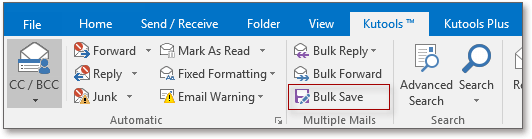
2. E-postaları diğer dosyalara kaydet diyalog kutusunda, dosyaları kaydetmek istediğiniz klasörü belirtin, ardından e-postaları dönüştürmek istediğiniz dosya formatlarını işaretleyin. Ekran görüntüsüne bakın:
3. Tamam'a tıklayın.
4. Şimdi bir diyalog kutusu açılır ve kaç mesajın dönüştürüldüğünü gösterir. Lütfen kapatmak için Tamam düğmesine tıklayın.
Şimdi seçtiğiniz e-postalar, belirttiğiniz dosya formatlarında kaydedilmiştir.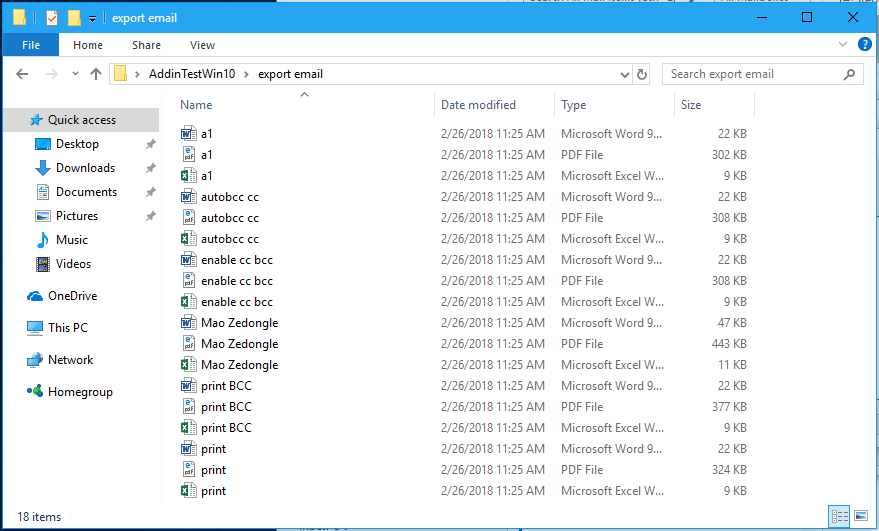
Demo
Bu videoda Kutools / Kutools Plus sekmesini keşfedin – güçlü özelliklerle dolu, ücretsiz AI araçları da dahil! Tüm özellikleri 30 gün boyunca hiçbir kısıtlama olmadan ücretsiz deneyin!
En İyi Ofis Verimlilik Araçları
Son Dakika: Kutools for Outlook Ücretsiz Sürümünü Sunmaya Başladı!
Yepyeni Kutools for Outlook ile100'den fazla etkileyici özelliği deneyimleyin! Şimdi indir!
📧 E-posta Otomasyonu: Otomatik Yanıt (POP ve IMAP için kullanılabilir) / E-posta Gönderimini Zamanla / E-posta Gönderirken Kurala Göre Otomatik CC/BCC / Gelişmiş Kurallar ile Otomatik Yönlendirme / Selamlama Ekle / Çoklu Alıcılı E-postaları Otomatik Olarak Bireysel Mesajlara Böl...
📨 E-posta Yönetimi: E-postayı Geri Çağır / Konu veya diğer kriterlere göre dolandırıcılık amaçlı e-postaları engelle / Yinelenen e-postaları sil / Gelişmiş Arama / Klasörleri Düzenle...
📁 Ekler Pro: Toplu Kaydet / Toplu Ayır / Toplu Sıkıştır / Otomatik Kaydet / Otomatik Ayır / Otomatik Sıkıştır...
🌟 Arayüz Büyüsü: 😊 Daha Fazla Şık ve Eğlenceli Emoji / Önemli e-postalar geldiğinde uyarı / Outlook'u kapatmak yerine küçült...
👍 Tek Tıkla Harikalar: Tümüne Eklerle Yanıtla / Kimlik Avı E-postalarına Karşı Koruma / 🕘 Gönderenin Saat Dilimini Göster...
👩🏼🤝👩🏻 Kişiler & Takvim: Seçilen E-postalardan Toplu Kişi Ekle / Bir Kişi Grubunu Bireysel Gruplara Böl / Doğum günü hatırlatıcısını kaldır...
Kutools'u tercih ettiğiniz dilde kullanın – İngilizce, İspanyolca, Almanca, Fransızca, Çince ve40'tan fazla başka dili destekler!


🚀 Tek Tıkla İndir — Tüm Ofis Eklentilerini Edinin
Şiddetle Tavsiye Edilen: Kutools for Office (5'i1 arada)
Tek tıkla beş kurulum paketini birden indirin — Kutools for Excel, Outlook, Word, PowerPoint ve Office Tab Pro. Şimdi indir!
- ✅ Tek tık kolaylığı: Beş kurulum paketinin hepsini tek seferde indirin.
- 🚀 Her türlü Ofis görevi için hazır: İhtiyacınız olan eklentileri istediğiniz zaman yükleyin.
- 🧰 Dahil olanlar: Kutools for Excel / Kutools for Outlook / Kutools for Word / Office Tab Pro / Kutools for PowerPoint